Wireshark是一个网络协议分析器,它允许用户捕获和查看在计算机网络上流动的数据包,Wireshark是开源软件,可以在Windows、Mac OS X和Linux上运行,以下是Wireshark的安装教程。
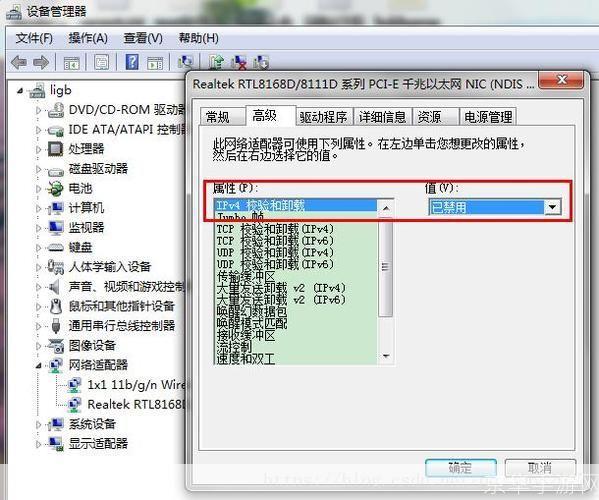
1、下载Wireshark
你需要从Wireshark的官方网站下载最新版本的Wireshark,访问https://www.wireshark.org/download.html,你会看到一个下载页面,在这个页面上,你可以选择适合你的操作系统的版本进行下载,点击“Download”按钮,文件就会开始下载。
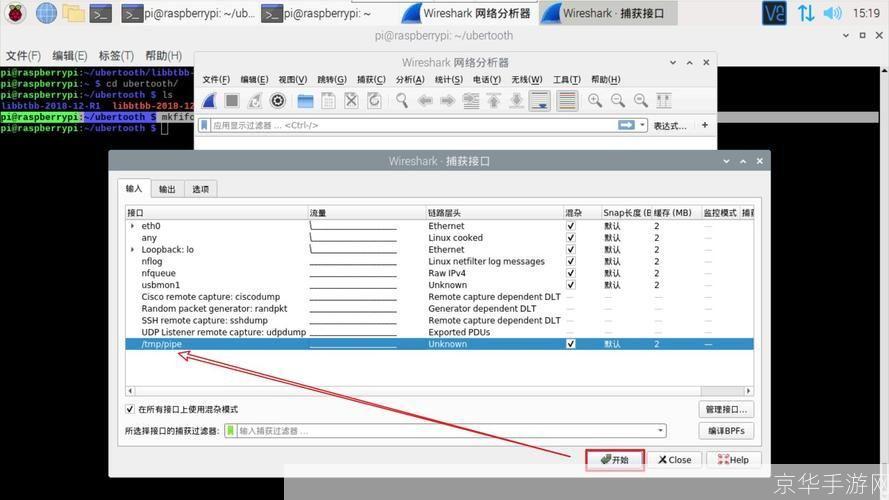
2、安装Wireshark
下载完成后,找到你下载的文件,双击打开,如果你使用的是Windows系统,你可能会看到一个名为“wireshark-x.x.x-win64.msi”的文件(x.x.x代表版本号),双击这个文件,启动安装程序。
安装程序会引导你完成安装过程,在安装过程中,你可能需要接受许可协议,选择安装位置,以及是否将Wireshark添加到系统的PATH环境变量中,如果你不确定这些选项的含义,你可以按照默认设置进行安装。
3、启动Wireshark
安装完成后,你可以在开始菜单中找到Wireshark,点击Wireshark图标,启动程序。
首次启动Wireshark时,它会提示你选择一个接口来捕获数据包,这个接口通常是你的网络适配器,以太网”或“Wi-Fi”,选择一个接口后,点击“Start”按钮,Wireshark就会开始捕获数据包。
4、使用Wireshark
Wireshark的主界面分为几个部分:主窗口、过滤器栏和统计数据栏。
主窗口显示捕获到的数据包,每个数据包都包含了关于数据包来源、目的地、协议类型等信息,你可以点击一个数据包,查看更多的详细信息。
过滤器栏允许你过滤出你感兴趣的数据包,你可以输入过滤表达式,ip.addr == 192.168.1.1”,只显示源地址为192.168.1.1的数据包。
统计数据栏显示了一些关于捕获过程的统计信息,例如捕获的数据包数量、数据包大小等。
5、停止捕获
当你完成数据包的捕获后,点击主窗口上的“Stop”按钮,停止捕获,你也可以点击主窗口上的“Save”按钮,保存捕获的数据包为文件。
以上就是Wireshark的安装教程,Wireshark是一个非常强大的网络协议分析工具,无论你是网络管理员还是网络安全专家,都可以从Wireshark中获益。
版权说明:本文章为京华手游网所有,未经允许不得转载。